Herstel het ontbreken van de bureaubladmap in het gebruikersprofiel in Windows 11/10
"Mijn documentenmap ontbreekt plotseling in Windows 10 onder mijn gebruikersmap op schijf C. Weet iemand hoe ik dit probleem kan oplossen?"
De map Bureaublad wordt gebruikt om bestanden en apps op te slaan waartoe gebruikers gemakkelijk toegang hebben. Sommige fouten kunnen echter leiden tot de bureaubladmap ontbreekt op Windows 11/10-probleem. Deze bug wordt meestal veroorzaakt door softwareproblemen. Deze handleiding legt uit hoe je dit snel kunt oplossen op 6 bewezen manieren.
PAGINA-INHOUD:
Deel 1. Waar is de bureaubladmap in Windows 11/10?
Voordat we de foutmelding over ontbrekende bureaubladpictogrammen in Windows 11/10 oplossen, gaan we eerst kijken waar de map Bureaublad op uw computer is opgeslagen. U kunt de map Bureaublad in Windows 11/10 op verschillende manieren vinden.
Methode 1: Bestandsverkenner gebruiken
Stap 1. Open de file Explorer door op de documentachtige knop op de taakbalk te klikken.
Stap 2. Klik op de Snelle toegang tabblad in de linkerzijbalk en u ziet het Desktop map. Klik op de Desktop map, dan ziet u alle pictogrammen op het bureaublad.

Methode 2: Deze pc gebruiken
Open de deze PC venster en lokaliseren C: UsersPublic
Methode 3: Opdrachten gebruiken
Stap 1. Media Windows + R op het toetsenbord tegelijkertijd om de lopen programma.
Stap 2. Enter % gebruikersprofiel% in het vak en klik op OK.
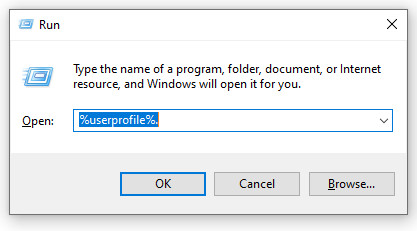
Tips:
Waarom is er geen bureaubladmap in Gebruikers?
Als de eigenschappen van uw bureaubladmap zijn gewijzigd als gevolg van een update, een virus- of malware-aanval of een verkeerde handeling, kan de bureaubladmap als verborgen worden gemarkeerd of naar een andere bestemming worden gemigreerd. Je kunt het dus niet zien.
Deel 2: De beste manier om een ontbrekende documentmap te vinden in Windows 11/10
Sommige mensen meldden dat ze alleen de bureaubladmap terugkregen, maar dat er bestanden en gegevens ontbraken. In dergelijke gevallen heeft u een betrouwbare tool voor gegevensherstel nodig, zoals Apeaksoft Data Recovery. Het helpt u in verschillende situaties bestanden uit de ontbrekende bureaubladmap op te halen.
Beste oplossing om verloren bureaubladmap te herstellen
- Herstel de ontbrekende bureaubladmap op Windows 11/10/8/7.
- Een goede oplossing voor recycle bin recovery, flash drive herstel, etc.
- Herstel gegevenstypen zoals documenten, foto's, e-mails, video's, enz.
- Herstel bestanden naar hun oorspronkelijke staat.
- Hiermee kunt u een voorbeeld van de ontbrekende bureaubladmappen bekijken voordat u deze herstelt.
Veilige download
Veilige download

Hier volgen de stappen om de verloren bureaubladmap op Windows 11/10 te herstellen:
Stap 1. Scan de lokale schijf
Start de beste tool voor gegevensherstel nadat u deze op uw pc hebt geïnstalleerd. Deze is compatibel met Windows 11/10/8/7. Kies de harde schijf waarvan u gegevens wilt herstellen. Druk vervolgens op de Start scannen knop.

Stap 2. Bekijk een voorbeeld van verloren bestanden
Vervolgens krijgt u het voorbeeldvenster te zien. Schakel over naar de Type lijst Klik op het tabblad 'Bureaublad' in het linkerdeelvenster en zoek de map 'Bureaublad'.

Stap 3. Herstel de bureaubladmap
Selecteer de bestanden die u wilt terughalen en klik op de Herstellen knop in de rechterbenedenhoek. Kies een locatiemap en klik OK.

Deel 3. Vijf andere haalbare manieren om de ontbrekende bureaubladmap in Windows 5/11 te repareren
Oplossing 1: zoek naar de bureaubladmap in Verkenner
Soms worden ontbrekende bureaubladpictogrammen veroorzaakt door een verkeerde handeling, zoals het per ongeluk verplaatsen van de bureaubladmap naar een andere locatie. U kunt proberen ernaar te zoeken in een Verkenner-venster.

Stap 1. Druk op de overwinning + E toetsen samen om een bestandsverkenner te openen.
Stap 2. Navigeer naar deze PC en Lokale schijf (C).
Stap 3. Enter desktop in de zoekbalk onder de menubalk, en Windows zal de resultaten weergeven.
Tips: Deze methode is ook geschikt als u wilt verwijderde OneNote-bestanden herstellen.
Oplossing 2: herstel de bureaubladmap naar de standaardlocatie
Sommige gebruikers meldden dat de Windows 11/10-bureaubladmap ontbreekt in het gebruikersprofiel, maar ze kunnen deze zien in het linkerdeelvenster van de Verkenner. U kunt de ontbrekende bureaubladmap herstellen naar het standaardpad door de onderstaande stappen te volgen:

Stap 1. Klik met de rechtermuisknop op de Desktop in het linkerdeelvenster van een Verkenner-venster en kies Aanbod in het contextmenu.
Stap 2. Schakel over naar de Bestemming tabblad in het pop-upvenster, klik op de Standaard herstellen knop, en raak OK.
Stap 3. Als Windows vraagt om een bureaubladmap op de standaardlocatie te maken, klikt u op Jaen druk op Ja nogmaals om de actie te bevestigen.
Oplossing 3: toon verborgen mappen
U kunt het verbergen als de map Documenten van Windows 11 ontbreekt in Snelle toegang. Bovendien kan de bureaubladmap ook verborgen zijn als uw computer wordt aangevallen door een virus of malware. U kunt mappen echter wel zichtbaar maken en alle ontbrekende bureaubladpictogrammen weer weergeven.

Stap 1. Voer een Verkenner-venster uit.
Stap 2. Klik op de Bekijk menu op het bovenste lint, kies Importeer & toon, en controleer de verborgen items optie.
Stap 3. Nu ziet u alle mappen en bestanden.
Oplossing 4: controleer de schijf in station C
Microsoft heeft een opdracht geïntroduceerd om een specifieke schijf te controleren en gegevens op de schijf te herstellen. Hoewel de kans erg klein is, is de kans groot dat uw schijf beschadigd is, waardoor alle bureaubladpictogrammen ontbreken.

Stap 1. Zoek naar Command Prompt in Start menu in de linkerbenedenhoek en voer het uit als beheerder.
Stap 2. Typ in chkdsk C: / f / r / xen druk op de Enter toets op het toetsenbord.
Tips: De letter C verwijst naar de stationsletter die u wilt repareren.
Stap 3. Als dit klaar is, sluit u het opdrachtpromptvenster en controleert u of de bug zich blijft voordoen.
Oplossing 5: Maak de map Mijn documenten opnieuw aan
Als er geen belangrijke gegevens in de map met ontbrekende documenten in Windows 11 staan, kunt u Mijn documenten opnieuw aanmaken met behulp van het register en de opdracht cmd, zodat het systeem de map herkent en op het bureaublad wordt weergegeven. Hieronder vindt u de gedetailleerde stappen:
Stap 1. Open Bestanden verkennen en navigeer naar C > Gebruiker > GebruikersnaamMaak een map aan en geef deze een naam Document.
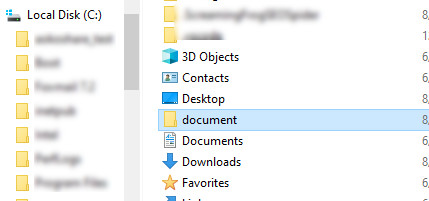
Stap 2. Open register-editor door binnen te komen regedit in de lopen doos.
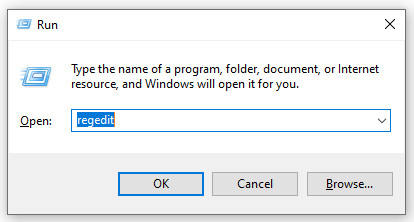
Stap 3. Volg het pad: HKEY_CURRENT_USER > Software > Microsoft > Windows > CurrentVersion > Ontdekker > Gebruikers Shell-mappen om de vondst persoonlijke bestand. Dubbelklik erop om de waarde ervan te controleren, die zou moeten zijn persoonlijke, %USERPROFILE%Documenten.
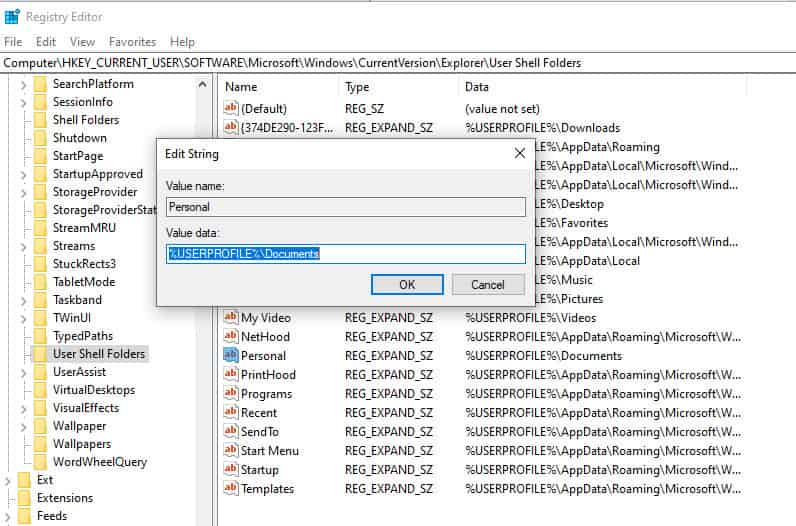
Stap 4. Open de lopen dialoogvenster en voer in cmd. Type attrib +r -s -h %GEBRUIKERSPROFIEL%Documenten /S /D en druk op de Enter toets om de mapeigenschappen te herstellen.
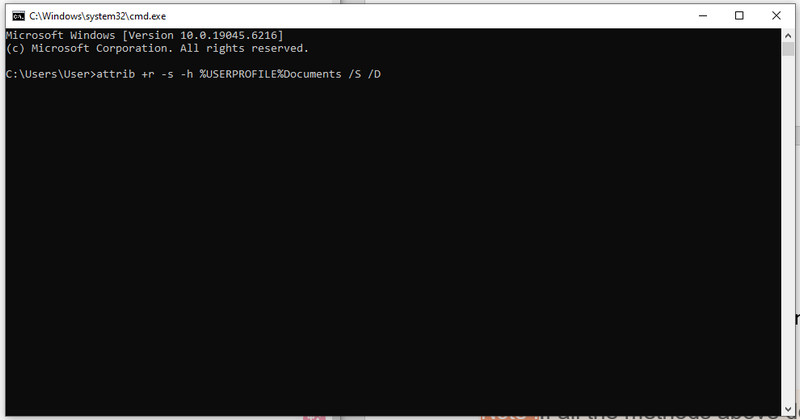
Opmerking: Als alle bovenstaande methoden niet werken, kunt u een systeemherstel om verwijderde gegevens te herstellen.
Conclusie
In deze handleiding wordt uitgelegd hoe u het probleem kunt oplossen documentmap ontbreekt op Windows 11/10 probleem. Als u een map op uw bureaublad opslaat en deze kwijtraakt, is Apeaksoft Data Recovery de gemakkelijkste manier om verloren bestanden en mappen op computers terug te krijgen. U kunt dit programma ook gebruiken om verwijderde bestanden herstellen van OneDriveAls de verloren map een snelkoppeling is, kunt u deze vinden in Verkenner.
Gerelateerde artikelen
Als u een harde schijf van Seagate hebt, kunt u het beste de top 5 beste tools voor gegevensherstel voor harde schijven van Seagate leren kennen via onze review.
Ontdek de beste 6 SD-kaartherstelprogramma's voor Mac en Windows om u te helpen verloren of verwijderde bestanden, zoals foto's, video's, enz., van SD-kaarten te herstellen!
Hoe verwijderde bestanden door antivirus te herstellen na gebruik van McAfee-antivirus? In dit bericht behandelen we twee manieren om bestanden die door McAfee zijn verwijderd op een probleemloze manier te herstellen.
Als de muiscursor op uw Mac blijft verdwijnen, kunt u hier de werkbare methoden vinden om de gerelateerde problemen op te lossen.

